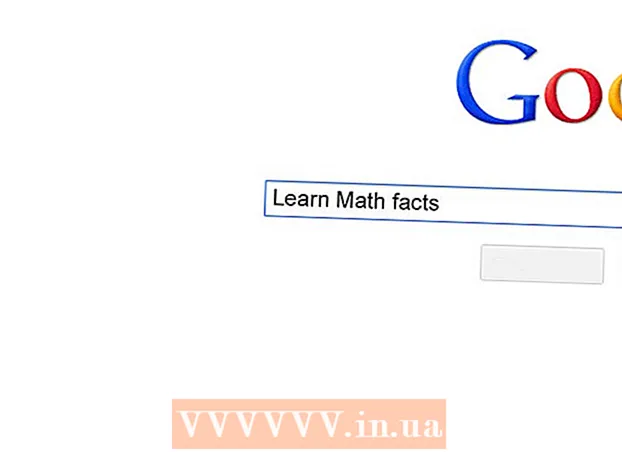Автор:
Robert Simon
Дата создания:
24 Июнь 2021
Дата обновления:
1 Июль 2024

Содержание
- Шагать
- Метод 1 из 2. Отправьте мобильное сообщение.
- Метод 2 из 2. Опубликовать на рабочем столе
- Советы
- Предупреждения
Эта статья научит вас публиковать сообщения в Facebook как через мобильное приложение, так и на самом веб-сайте Facebook. Сообщения могут содержать текст, фотографии, видео и информацию о вашем местоположении. Вы можете разместить сообщение на своей странице, а также на странице друга или группы, к которой вы принадлежите.
Шагать
Метод 1 из 2. Отправьте мобильное сообщение.
 Откройте Facebook. Значок приложения Facebook имеет вид белой буквы «f» на темно-синем фоне. Facebook откроет вашу ленту новостей, если вы уже вошли в систему.
Откройте Facebook. Значок приложения Facebook имеет вид белой буквы «f» на темно-синем фоне. Facebook откроет вашу ленту новостей, если вы уже вошли в систему. - Если вы еще не вошли в систему, введите свой адрес электронной почты (или номер телефона) и пароль, а затем нажмите «Войти».
 Перейдите на страницу, на которой хотите разместить сообщение. Это зависит от того, где вы хотите создать сообщение:
Перейдите на страницу, на которой хотите разместить сообщение. Это зависит от того, где вы хотите создать сообщение: - «Ваша страница» - вы можете создать сообщение для своей страницы в верхней части ленты новостей.
- «Страница друга» - коснитесь строки поиска в верхней части экрана, введите имя друга, коснитесь его или ее имени, затем коснитесь его или ее изображения профиля.
- «Группа A» - нажмите «☰», нажмите «Группы», нажмите вкладку «Группы», затем свою группу.
 Нажмите на окно сообщения. Это окно находится в верхней части ленты новостей. Если вы разместите сообщение на странице друга, она будет под разделом с фотографиями вверху его страницы. Если вы публикуете сообщение в группе, окно будет чуть ниже обложки.
Нажмите на окно сообщения. Это окно находится в верхней части ленты новостей. Если вы разместите сообщение на странице друга, она будет под разделом с фотографиями вверху его страницы. Если вы публикуете сообщение в группе, окно будет чуть ниже обложки. - Обычно в окне есть фраза, такая как «Напиши что-нибудь» или «Что ты делаешь».
 Загрузите фото или видео. Нажмите «Фото / видео» в центре экрана сообщения, затем выберите фото или видео для загрузки и нажмите «Готово». Это добавит фото или видео к вашему сообщению.
Загрузите фото или видео. Нажмите «Фото / видео» в центре экрана сообщения, затем выберите фото или видео для загрузки и нажмите «Готово». Это добавит фото или видео к вашему сообщению. - Вы можете загружать несколько фото или видео одновременно.
- Пропустите этот шаг, если вы хотите отправить сообщение только с текстом.
 Добавьте текст к своему сообщению. Коснитесь текстового поля и введите текст сообщения.
Добавьте текст к своему сообщению. Коснитесь текстового поля и введите текст сообщения. - Вы также можете нажать на цветной кружок в центре экрана, чтобы установить фон для своего сообщения. Вы можете добавлять цвет только к сообщениям, содержащим не более 130 символов.
 Нажмите Добавить в свое сообщение в центре экрана. Это отобразит следующие параметры сообщения:
Нажмите Добавить в свое сообщение в центре экрана. Это отобразит следующие параметры сообщения: - «Фото / Видео» - Добавьте больше фото или видео.
- «Отметиться» - позволяет добавить в сообщение адрес или местоположение.
- «Чувство / Действия / Наклейка» - позволяет добавить эмоцию, действие или смайлик.
- «Отметить людей» - позволяет добавить человека к этому сообщению. Это также поместит сообщение на их страницу.
 Выберите вариант сообщения, чтобы добавить к сообщению дополнительные сведения. Это совершенно необязательно. Если вы не хотите добавлять что-либо к сообщению, переходите к следующему шагу.
Выберите вариант сообщения, чтобы добавить к сообщению дополнительные сведения. Это совершенно необязательно. Если вы не хотите добавлять что-либо к сообщению, переходите к следующему шагу.  Нажмите Место в правом верхнем углу экрана. Это опубликует ваше сообщение и добавит его на страницу, которую вы сейчас просматриваете.
Нажмите Место в правом верхнем углу экрана. Это опубликует ваше сообщение и добавит его на страницу, которую вы сейчас просматриваете.
Метод 2 из 2. Опубликовать на рабочем столе
 Откройте Facebook. Перейдите на https://www.facebook.com/. Если вы вошли в систему, откроется лента новостей Facebook.
Откройте Facebook. Перейдите на https://www.facebook.com/. Если вы вошли в систему, откроется лента новостей Facebook. - Если вы не вошли в систему, введите свой адрес электронной почты (или номер телефона) и пароль. Сделайте это в правом верхнем углу страницы.
 Перейдите на страницу, на которой хотите разместить сообщение. Это зависит от того, где вы хотите разместить сообщение:
Перейдите на страницу, на которой хотите разместить сообщение. Это зависит от того, где вы хотите разместить сообщение: - «Ваша страница» - вы можете создать сообщение для своей страницы в верхней части ленты новостей.
- «Страница друга» - щелкните строку поиска в верхней части экрана, введите имя друга и щелкните его или ее изображение профиля.
- «Группа A» - щелкните «Группы» в левой части страницы, щелкните вкладку «Группы», затем щелкните группу, которую хотите открыть.
 Щелкните по окну сообщения. Это окно находится в верхней части ленты новостей. Когда вы публикуете сообщение на странице друга или группы, вы увидите окно сообщения под обложкой.
Щелкните по окну сообщения. Это окно находится в верхней части ленты новостей. Когда вы публикуете сообщение на странице друга или группы, вы увидите окно сообщения под обложкой.  Добавьте текст к своему сообщению. Введите свой контент в окно сообщения. Вы также можете добавить цветной фон, щелкнув один из цветов под окном сообщения.
Добавьте текст к своему сообщению. Введите свой контент в окно сообщения. Вы также можете добавить цветной фон, щелкнув один из цветов под окном сообщения. - Цветной фон поддерживается только для сообщений длиной не более 130 символов.
 Добавьте больше контента в свой пост. Если вы хотите добавить что-то к своему сообщению, щелкните один из вариантов под окном сообщения:
Добавьте больше контента в свой пост. Если вы хотите добавить что-то к своему сообщению, щелкните один из вариантов под окном сообщения: - «Фото / видео» - позволяет выбрать фото или видео с вашего компьютера и загрузить его в свой пост.
- «Отметить друзей» - позволяет выбрать и отметить друга или группу друзей в сообщении. Отмеченные друзья увидят сообщение на своих страницах.
- «Отметиться» - позволяет добавить адрес к вашему сообщению.
- «Чувство / активность» - позволяет добавить к сообщению эмоцию или действие.
 нажмите на Место. Эта синяя кнопка находится в правом нижнем углу окна.
нажмите на Место. Эта синяя кнопка находится в правом нижнем углу окна.
Советы
- Когда вы публикуете сообщение на странице группы на веб-сайте Facebook, вы можете выбрать «Еще» в правом верхнем углу сообщения, чтобы просмотреть дополнительные параметры, такие как загрузка файла или создание документа.
- Некоторые компании вознаградят вас за регистрацию. Например, некоторые рестораны предложат бесплатный напиток, когда вы зарегистрируетесь у них на их официальной странице в Facebook.
Предупреждения
- Сообщения не должны беспокоить или оскорблять других пользователей.